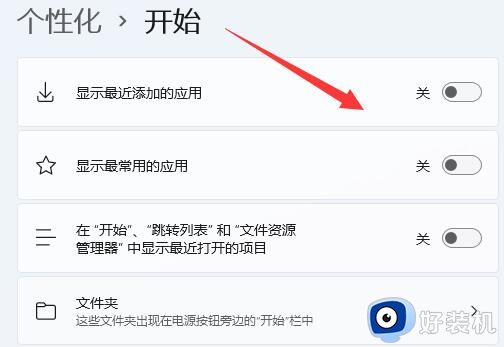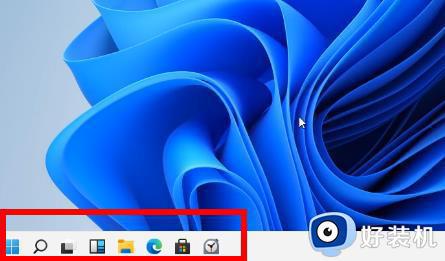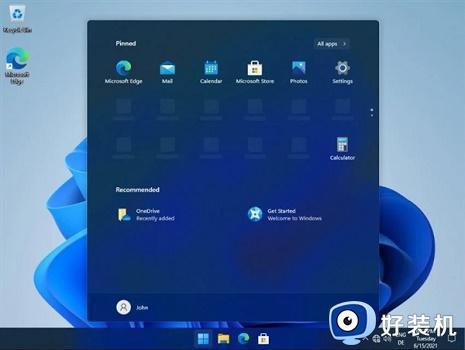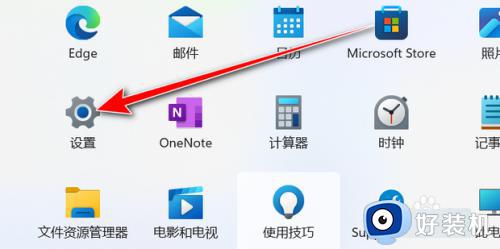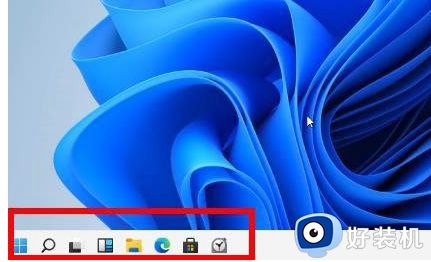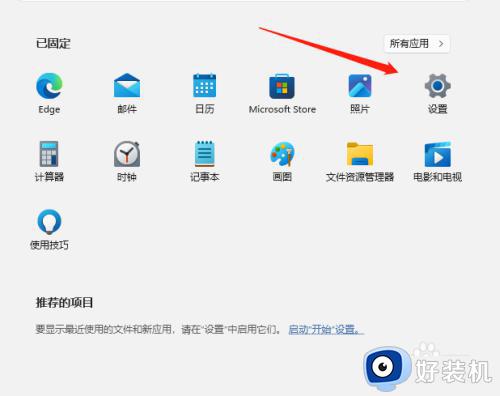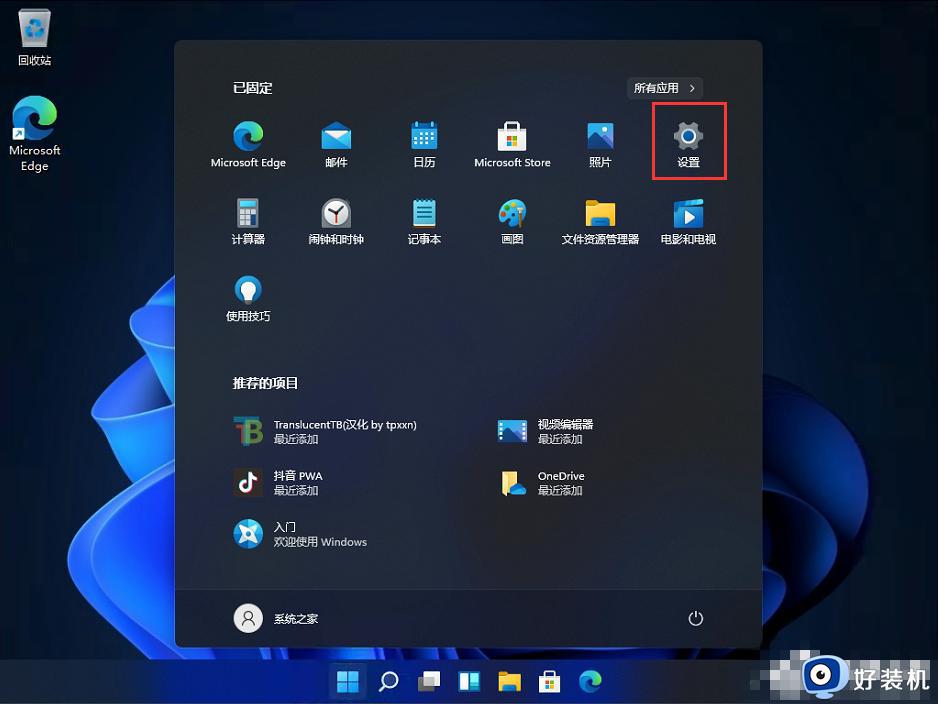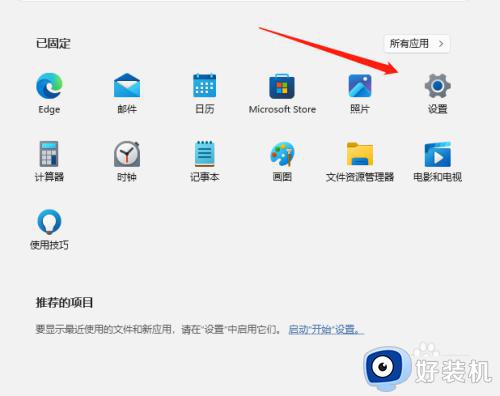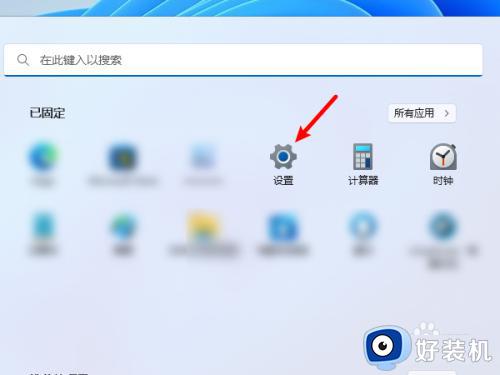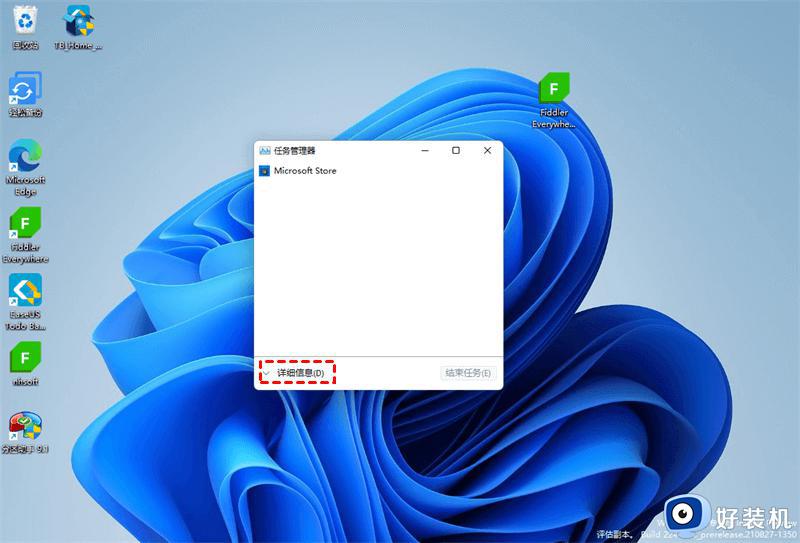win11开始菜单大小怎么设置 win11开始菜单界面大小设置方法
时间:2023-05-23 09:55:27作者:xinxin
很多用户在初次使用win11系统的时候,也都看到了任务栏中的图标功能都变成居中模式,而当用户在打开win11系统的开始菜单功能时,却发现开始菜单显示的界面也变成居中状态了,对此win11开始菜单大小怎么设置呢?这里小编就来教大家win11开始菜单界面大小设置方法。
推荐下载:win11 iso下载
具体方法:
1、首先右击下面的开始菜单,然后选择“运行”(如图所示)。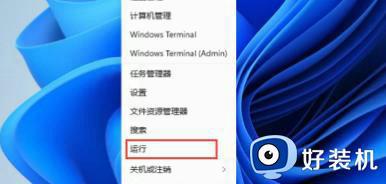
2、在运行中输入:regedit,点击确定(如图所示)。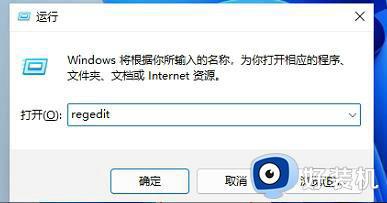
3、进入注册表后依次展开到:HKEY_CURRENT_USERSoftwareMicrosoft WindowsCurrentVersionExplorerAdvanced。
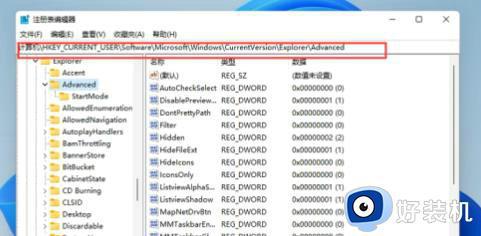
4、在空白处右击并新建一个taskbarsi的DWORD值(如图所示)。
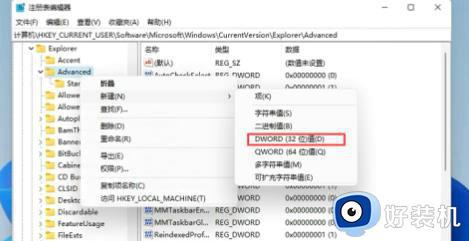
5、最后将数值修改为2,之后返回就可以看到大的开始菜单了(如图所示)。
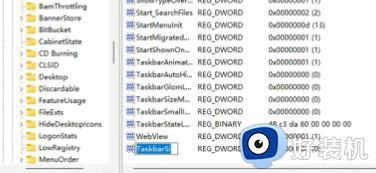
以上就是小编告诉大家的win11开始菜单界面大小设置方法了,如果你也有相同需要的话,可以按照上面的方法来操作就可以了,希望本文能够对大家有所帮助。